Як відключити геолокацію на Айфоні?

Відключення геолокації на айфоні є простим процесом, що допомагає не тільки покращити свою конфіденційність, а й зберегти час роботи акумулятора. Щоб відключити геолокацію, достатньо зробити наступні кроки:
- Зайдіть в Налаштування;
- Перейдіть у Приватність та Безпека;
- Виберіть Служби Геолокації;
- У пункті Служби Геолокації змініть перемикач на положення виключено.
Ці прості кроки допоможуть вам захистити своє поточне місцеперебування, що в умовах сучасного життя є необхідністю для багатьох людей. А тепер давайте більш детально розглянемо, що таке геолокація, геолокація та як поділитись своїм поточним місцеберебуванням у месенджерах.
До речі, дізнайтесь також що робити, якщо мене погано чути під час розмови на айфон, адже саме ця проблема входить в перелік, які найчастіше трапляються з користувачами.
Що таке геолокація в iPhone та як вона працює?
Геолокація в Айфон - це точні дані про ваше місцезнаходження. Гаджет використовує інформацію від вашого мобільного зв'язку, Wi-Fi, Bluetooth і GPS, щоб точно визначити своє місцезнаходження, а оскільки ви майже завжди носите телефон із собою, також і ваше. Ця інформація може бути корисною для багатьох речей, наприклад, щоб повідомити іншим, де ви знаходитесь, або знайти свій телефон, коли він втрачений.
Розглянемо детальніше кожне із цих джерел інформації про ваше місцезнаходження:
- Кожен iPhone має GPS-приймач. Простіше кажучи, він досить точно фіксує широту та довготу телефону. Мінусом є те, що він не працює належним чином у приміщеннях. Або в тунелі. Або будь-де, що може перекривати зону видимості супутників.
- Другий варіант — це фактично фіксація розташування сусідніх веж мобільного зв’язку. Це досить стара техніка, яка, тим не менш, була значно вдосконалена за останні кілька років. Вона фіксує, наскільки ви віддалені від скупчення антен мобільного телефону, за скільки часу сигнал проходить від вашого смартфона до вежі мобільного зв’язку.
- Також є місце розташування Wi-Fi. Це майже те ж саме, що й метод із вежами мобільного зв’язку, але більш точний. Існують бази даних розташувань точок доступу Wi-Fi із збереженими MAC-адресами та SSID, а також приблизним положенням маршрутизатора. Отже, коли ваш пристрій знаходить будь-яку з цих мереж, він може оцінити своє положення на основі сили сигналу.
- Нарешті, є iBeacon. iBeacon — це запатентована технологія Apple, яка дозволяє пристроям випромінювати сигнали Bluetooth Low Energy на пристрої iOS. Найпоширенішим їх використанням є геозони.
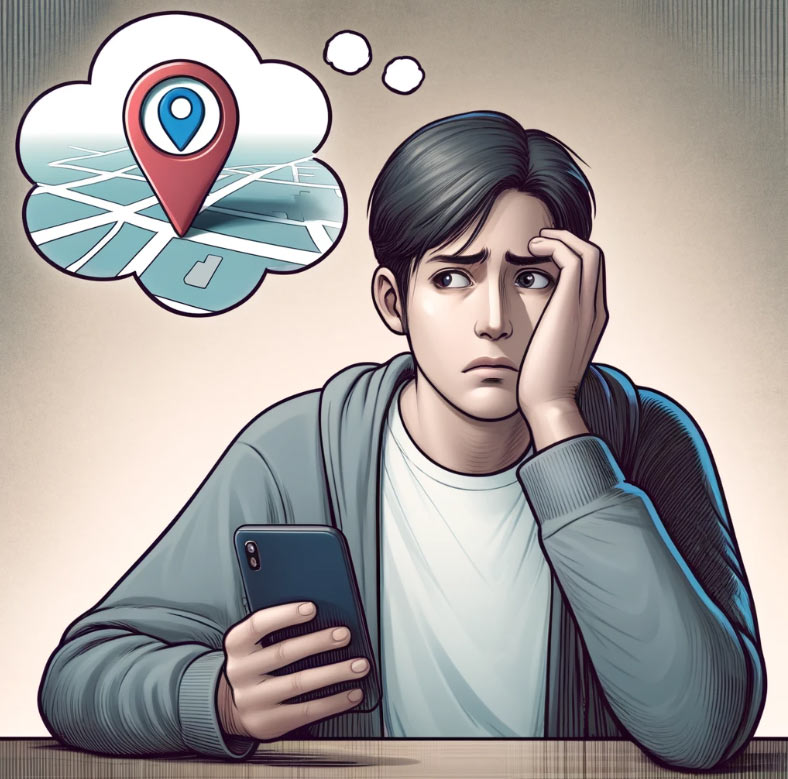
Що таке геомітка?
За замовчуванням iPhone записує інформацію про розташування на фотографіях, які ви робите за допомогою камери iPhone.Функція геотегів, доступна на більшості смартфонів та цифрових камер, автоматично додає місцезнаходження, дату та іншу інформацію до фотографій та відео.
Інформація про розташування зберігається в даних EXIF (Exchangeable Image File) фотографії разом з іншими корисними даними, такими як дата, час, модель і виробник камери, витримка, фокусна відстань, чутливість ISO та інша інформація.
Дані про розташування, записані на фотографіях, є точними і вказують точне географічне розташування місця, де було зроблено конкретну фотографію.
Коли ви вмикаєте геотеги для програми «Камера», ваш iPhone автоматично додає теги на основі місцезнаходження до фотографій, які ви зробите. Перш ніж ви зможете скористатися перевагами цих функцій геотегів, потрібно ввімкнути геотеги у програмі Налаштування.
Торкніться «Конфіденційність», а потім «Служби локації», щоб відкрити екран Служб локації. Увімкніть віртуальний перемикач «Служби визначення місцезнаходження» у положення «Увімкнено», а потім прокрутіть униз і також переведіть перемикач «Камера» у положення «Увімкнено». Ви дізнаєтеся, що перемикачі ввімкнені, коли вони стануть зеленими.
Щоб вимкнути геотеги в майбутньому, поверніть перемикач «Камера» у положення «Вимкнено». Якщо ви використовуєте будь-які сторонні програми для камер, які сумісні з геотегуванням, ви також повинні ввімкнути служби визначення місцезнаходження для них. Усі програми, які можуть відстежувати ваше місцезнаходження, перераховані на екрані служб локації. Якщо вам не подобається, що ваш iPhone відстежує ваше місцезнаходження в інших програмах, переведіть перемикачі в положення «Вимкнено», щоб вимкнути відстеження місцезнаходження для пов’язаних програм. Якщо ви ділитеся фотографіями в Інтернеті, ви можете залишити геотеги вимкненими. Конкретні дані про місцезнаходження дозволяють незнайомцям та іншим небажаним особам легко дізнатися ваше місцезнаходження.

Як змінити геотег на фото?
Іноді геотеги в програмі «Фото» можуть бути неправильними, і виникає питання: «Як змінити геотеги на фотографії?» Ось як відредагувати або видалити розташування фотографій на iPhone, щоб ваші фотографії відображалися там, де вони мають бути.
Розміщення фотографій на карті може бути зручним і цікавим, але іноді це буває некоректним. Це може статися через те, що ваш iPhone використовує три різні системи для визначення місцезнаходження: супутники GPS, вежі мобільного зв'язку та Wi-Fi. Він намагається поєднувати ці три системи залежно від того, яка з них є найточнішою, але іноді результати бувають несподіваними або просто невірними. Хороша новина полягає в тому, що ви можете виправити неправильний тег після того, як фотографія була зроблена! Ви можете редагувати або видаляти геотеги фотографій на iPhone або iPad.
Apple додала можливість змінювати геотеги фотографій на iPhone з виходом iOS 15.
Ось як це зробити:
- Відкрийте програму «Фотографії»;
- Відкрийте фотографію, яку потрібно відредагувати, а потім торкніться піктограми;
- Торкніться піктограми інформації;
- Натисніть кнопку «Налаштувати» під картою;
- Натисніть налаштувати.
- Введіть правильну адресу в полі пошуку, торкніться параметра в розділі «Місця на карті», щоб вибрати його, або торкніться «Немає розташування», щоб видалити геомітку.
У підсумку можна сказати, що увімкнена геолокація досить корисна, якщо ви часто використовуєте додатки, які потребують доступу до неї, наприклад таксі чи служби доставки. Проте, якщо ви відчуваєте критичний брак роботи акумулятора, або хвилюєтесь про те, що хтось може відстежувати ваше поточне місцеперебування одразу ж вимикайте цю функцію.
До речі, а ви знали, що існує понад 10 причин, чому аірподси не підключаються до телефону?







